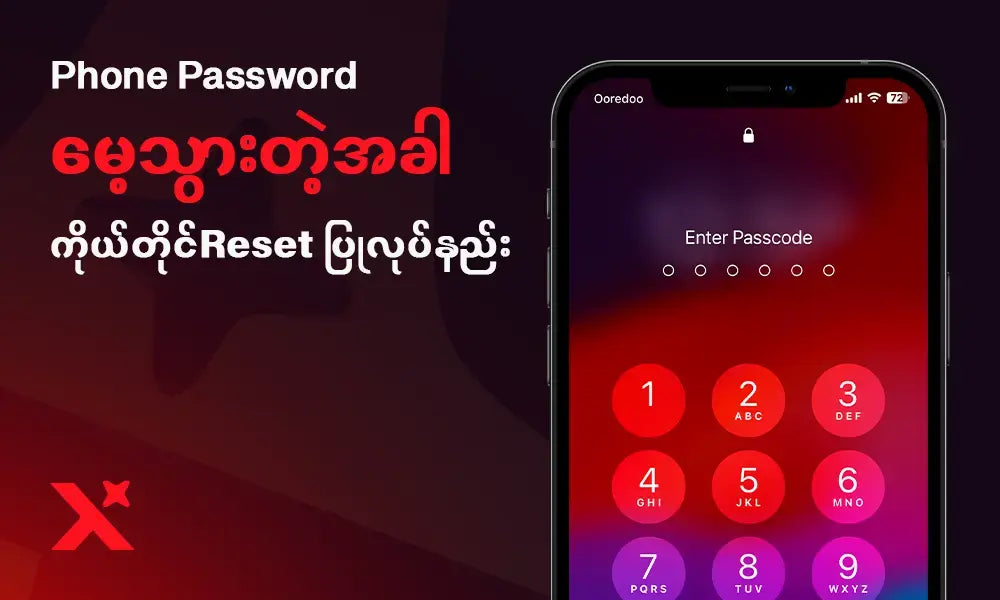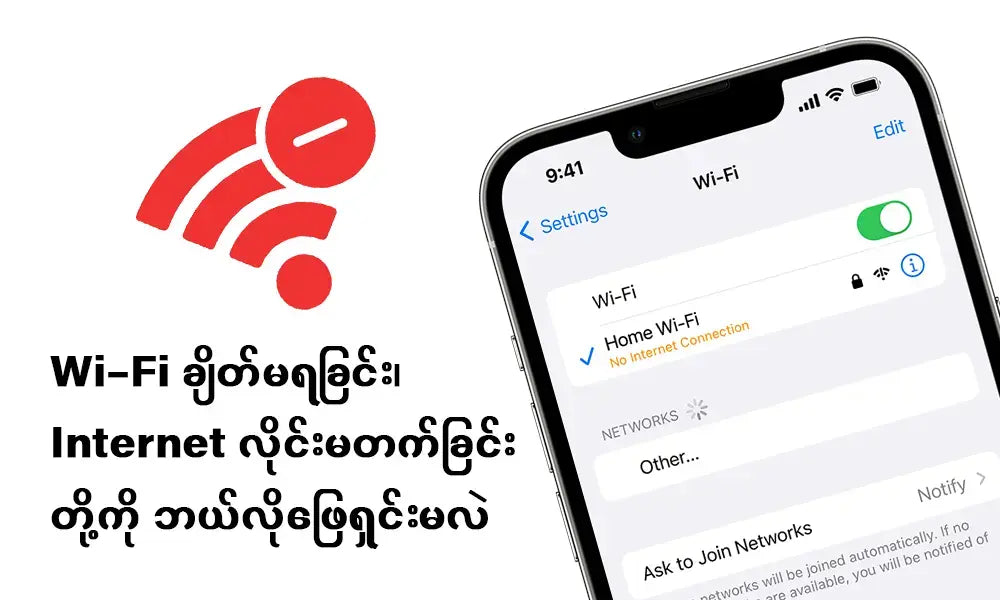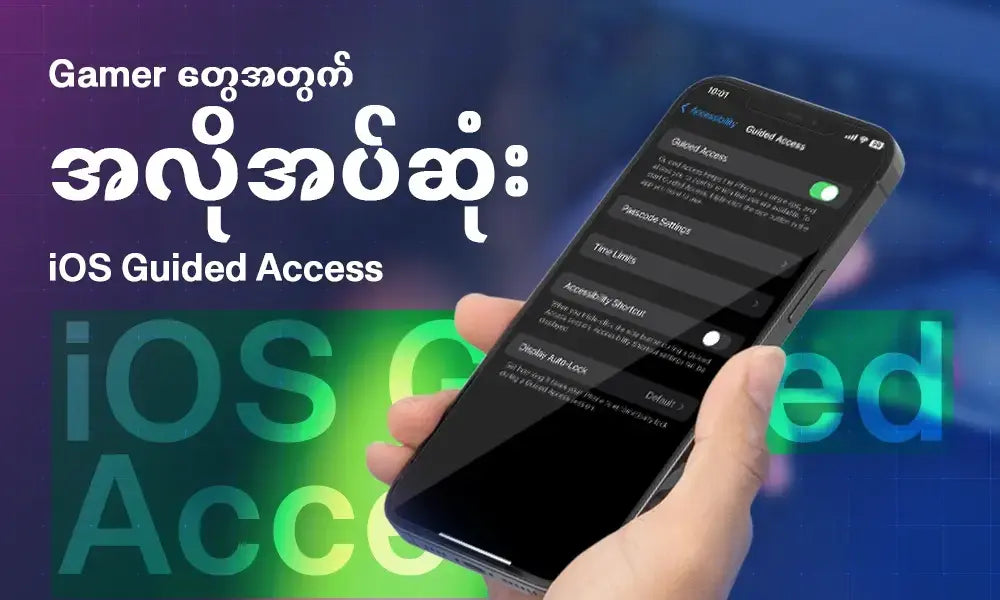iOS 17 နဲ့အထက် iPhone တွေမှာ Password မေ့သွားတဲ့အခါ၊ iPhone Unavailable/ disable ဖြစ်သွားတဲ့အခါတွေမှာ ဆိုင်သွားဖို့မလိုဘဲ ကိုယ်တိုင် Reset ပြုလုပ်နိုင်ပါတယ်။ အကြောင်းအမျိုးမျိုးကြောင့် ကိုယ့် iPhone ရဲ့ Lock screen password ကို မေ့သွားတာ၊ ဒါမှမဟုတ် password တွေ ခဏခဏမှားရိုက်မိလို့ iPhone Unavailable / disable ဖြစ်သွားတဲ့အခါတွေမှာ iPhone ကို reset လုပ်ပြီးမှ ပြန်လည်အသုံးပြုနိုင်မှာပါ။ Reset လုပ်တော့မယ်ဆိုရင် Reset လုပ်မယ့် iPhone မှာ Login ဝင်ပြီး အသုံးပြုနေတဲ့ Apple ID နဲ့ Password ကို မှတ်မိထားရမှာဖြစ်ပြီး ဖုန်းထဲမှာ သိမ်းထားတဲ့ Photos, Videos, contacts, Apps တွေအပါအဝင် data အားလုံး ပျက်နိုင်တာကိုလည်း နားလည်ထားရပါမယ်။ ဒါပေမယ့် ဖုန်းအသစ်တလုံးလို ပြန်ဖြစ်သွားတာမို့လို့ iCloud ထဲမှာသိမ်းထားတဲ့ data တွေကိုတော့ apple id login ဝင်လိုက်တာနဲ့ ပြန်လည်ရရှိနိုင်မှာပါ။ ပြုလုပ်ပုံအဆင့်ဆင့်ကတော့ …
အရင်ဆုံး Reset ပြုလုပ်မယ့် iPhone ကို Wi-Fi သို့မဟုတ် Mobile data နဲ့ internet ဖွင့်ထားလိုက်ပါ။ ပြီးရင်တော့
- iPhone Unavailable လို့ပြနေတဲ့ Screen အောက်ထောင့်က Forgot Password? ကို နှိပ်ပါ။
- Start iPhone Reset ကိုထပ်နှိပ်ပါ။
- iPhone ထဲမှာ Login ဝင်ထားတဲ့ Apple ID password ကို ဖြည့်ပါ။
- Keep eSIM & erase data သို့မဟုတ် Delete eSIM & erase data ကိုရွေးလိုက်ပါ။
- ကိုယ့်အနေနဲ့ eSIM ပြန်ထည့်ဖို့အခက်ခဲရှိပါက Keep eSIM ရွေးရမှာဖြစ်ပြီး Delete eSIM ရွေးလိုက်ပါက eSIM ပြန်မပါလာနိုင်တော့ပါဘူး။
- အဆင့်အားလုံး ပြီးသွားရင်တော့ iPhone က Restart ကျသွားမှာဖြစ်ပြီး ပြန်ပွင့်လာတဲ့အခါ Activate ပြန်လုပ်ပြီး အသုံးပြုနိုင်ပါပြီ။
သတိပြုရန် - iPhone တွင် ဖုန်းလိုင်းမတက်သော error, No Sim error အပါအဝင် အခြားသော motherboard error များရှိနေပါက iPhone Reset လုပ်ပြီးသောအခါ activate လုပ်လို့မရသော error၊ logo တွင် ရပ်နေသော error များ ကြုံတွေ့ရနိုင်ပါသည်။ အပေါ်မှာဖော်ပြထားတဲ့ အတိုင်း လိုက်လုပ်ကြည့်ပြီးမှ အဆင်မပြေတာ ဒါမှမဟုတ် ကျွမ်းကျင်သူတွေရဲ့ အကူအညီနဲ့ Reset ပြုလုပ်လိုပါက Xtra Support Desk ကို ဆက်သွယ်မေးမြန်းနိုင်ပါတယ်။